聴衆を眠らせるようなプレゼンテーションにうんざりしていませんか? 情報量が多いだけでなく、インタラクティブで魅力的なプレゼンテーションを作りたいですか? これ以上ないくらいに見てください!! このブログでは、最初から最後まで聴衆を魅了するインタラクティブで魅力的なPowerPointプレゼンテーションを作成するための最善の方法を説明します。
パワーポイントを使ったプレゼンテーションは、プロフェッショナルにとって重要なツールです。 そして、つまらないプレゼンの片棒を担いだことのある皆さん、その必要はありません! TedTalkレベルのプロのスピーカーにならなくても、聴衆を魅了し、感動させることは可能です。 ここでは、印象に残る魅力的なPowerPointプレゼンテーションを作成するのに役立つ、5つの実用的なヒントを紹介します。

インタラクティブなプレゼンテーション資料
PowerPointのプレゼンテーションを魅力的にする最も効果的な方法の1つは、スライドにインタラクティブな要素を組み込むことで、静的なプレゼンテーションをダイナミックで魅力的な体験に変えて、聴衆を魅了することです。 アニメーションやビデオ、インタラクティブなスライドオブジェクトやハイパーリンクなど、あらゆるものが含まれます。
ドラッガブルスライドオブジェクト
ダイナミックでインタラクティブなスライドを作成するのに役立つツールのひとつが、ClassPointのドラッガブルオブジェクトです。 プレゼンターがプレゼンテーション中にスライドオブジェクトを自由に動かすことができるPowerPointアドインで、スライド資料をインタラクティブでダイナミック、かつ魅力的なものにすることができます。 ClassPointのドラッグ可能なオブジェクトを使用することで、資料と対話できるプレゼンテーションを作成でき、聴衆にとってより魅力的で印象的な体験を醸成することができます。 PowerPointでドラッグ可能なオブジェクトを使用する方法については、こちらをご覧ください。
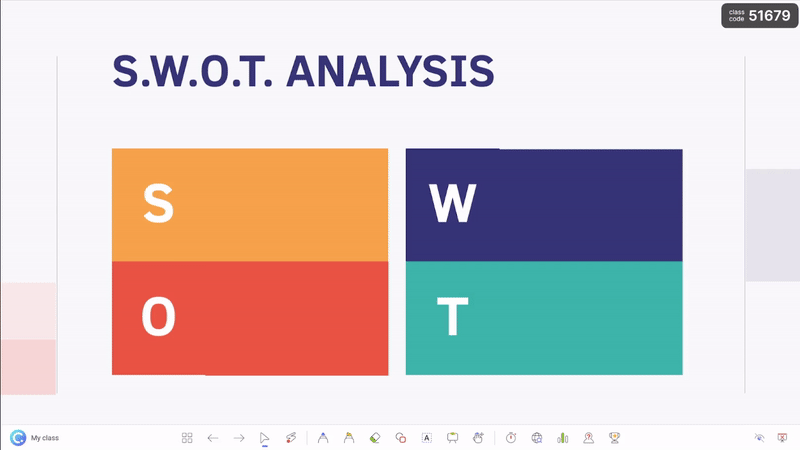
ハイパーリンク付きスライド
PowerPointプレゼンテーションにインタラクティブな要素を作成するもう一つの方法は、ハイパーリンクを使用することです。 パワーポイントの外に出るウェブリンクではなく、デッキ内の別のスライドへのハイパーリンクです。 プレゼンテーションが完全に直線的でない場合、ハイパーリンクを使用することで、PowerPointの中をスムーズに飛び回ることができます。 この柔軟性を利用して、ライブオーディエンスの感情や理解度、要望に応じて発表する順番を調整することができます。 あるいは、パワーポイントをインタラクティブにするためのツールとして使用することもでき、聴衆に決定経路の選択肢を与えることができます。
組込み型インターネットブラウザー
ClassPointは、ドラッグ可能なスライドオブジェクトに加えて、PowerPointに埋め込まれたインターネットブラウザも提供しており、スライドショーの下部にあるツールバーからいつでもアクセスすることができます。 ブラウザはフル機能で、PowerPointプレゼンテーションのセッションを中断することなく、プレゼンテーションの助けとなるウェブページを検索、ピン留め、またはナビゲートすることが可能です。 特に、複雑なデータや統計を説明する際に、ビジュアルエイドを使用することで、メッセージを明確にし、聴衆の関心を引きつけることができます。
ハイパーリンク、アニメーション、ドラッグ可能なスライドオブジェクト、埋め込みインターネットなどのツールを使うことで、最初から最後まで聴衆を惹きつけるプレゼンテーションを作成することができます。
観客からの質問と投票
聴衆の反応に応じた質問や投票を行い、プレゼンテーションに参加させることは、魅力的なPowerPointプレゼンテーションを作成するための優れた、そして本当に簡単な方法です。
質問する
質問をすることは、聴衆にプレゼンテーションに参加してもらい、興味を持ってもらうのに効果的な方法です。 質問をウォーミングアップに使うことで、オーディエンスの脳を活性化し、最初から興味を持ってもらうことができます。 プレゼンテーションの間、聴衆があなたのトピックに関するアイデア、経験、予備知識などを共有できるよう、質問を続けることができます。 トレーニングセッションを実施する場合、質問はエンゲージメントと理解度をチェックする役割を果たし、聴衆が内容を理解しているかどうかを評価するのに役立ちます。
プレゼン中、聴衆に質問をする方法とは? いろいろなツールがありますが、PowerPointでプレゼンするのであれば、ClassPointは超簡単、便利で、プレゼン中に質問を実行するのに最適なツールで、8種類の質問タイプ&フォーマットから選択できます。
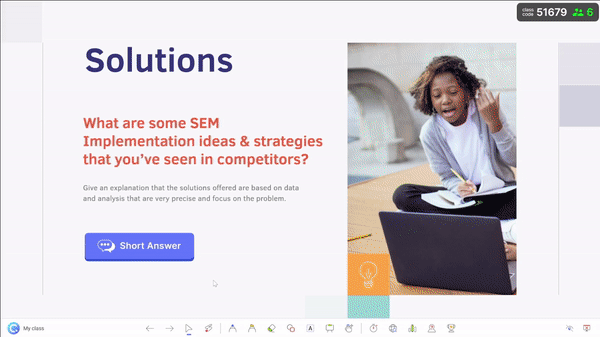
聴衆を調査する
質問するだけでなく、視聴者投票を実施することで、視聴者からのフィードバック、データ、意見を収集することができます。 これは、データや統計に関するプレゼンテーションを行う場合に特に有効です。聴衆からリアルタイムのフィードバックを集め、それをポイントにしたり、聴衆と関連性のあるデータをプレゼンテーションに使用したりすることができるからです。 また、プレゼンテーションに関連するトピックについて意見を収集し、エンゲージメントを育み、聴衆の参加を促し、資料への関心を深めるために、投票を活用することができます。
意思決定をさせる
プレゼンテーションにインタラクティブ性を持たせるもう一つの方法は、聴衆に決めさせるさまざまな経路を作ることです。 そのためには、選択肢を用意し、シナリオを見ながら作業するなどして、聴衆に好みの道を選んでもらうことが有効です。 このアプローチは、参加者に学習への積極的な参加を促すため、トレーニングセッションやワークショップに特に効果的です。
追加されたツールバーからClassPointのQuick Pollを使用すると、グループでの意思決定のための、まあ、クイックな投票を実行することができます!
質問をゲーム化する
プレゼンテーションに学習目的があり、質問に正解が含まれている場合、質問をゲーム化して競争させることで、聴衆の楽しさと興奮を高めることができます! また、PowerPointからKahootのようなクイズゲームツールに移行しなくても、ClassPointにはゲーム化されたポイントシステムがあり、正解や優秀な回答に星を与えることで、問題をクイズゲームにすることができます。 そして、リーダーボードの順位と表彰台を公開することで、視聴者の中に潜む競争心を解き放つことができます。 このアプローチは、大人にとっても驚くほど楽しいもので、参加や興味、切磋琢磨を促しながら学習目標を強化することができます。 ヒント:リーダーボード優勝者にギフトカードをプレゼントすることで、ステーキと参加者を増やすことができます!
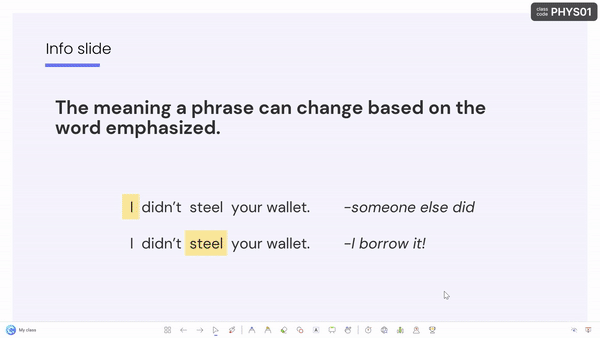
視覚的な合図を使う
視聴者の注目を集め、集中力を高めるには、注釈やアニメーションなどの視覚的な合図を使うのが効果的です。
アノテーション
アノテーションは、スライドの特定の部分に聴衆の注意を引くのに最適な方法です。 矢印や円、下線などの図形を使って、重要なテキストや画像を強調表示することができます。 特に、複雑な図や表では、細部がわからなくなりやすいので、そのような場合に有効です。
PowerPointでプレゼンテーションする場合、アドインのClassPointは、ペン&蛍光ペンの色やペンの太さ、さらにアノテーションを向上させる図形やテキストなど、もう少し高度で、まだシンプルなツールバーを提供します。
レーザーポインター
レーザーポインターは、スライド上の特定のポイントに注意を向けるのに役立つ古典的なビジュアルキューです。 チャート、グラフ、画像の重要な部分を強調したり、特定の単語やフレーズを強調するために使用することができます。 ただ、レーザーが当たりすぎると気が散ってしまうので、控えめに使うようにしましょう。 物理的なレーザーがない場合、クラスポイントのツールバーにはレーザーが搭載されており、カーソルをレーザーポインターにすることができます。
さらに、レーザーで書くと消えるマークが残るので、墨汁で汚れたスライドを作ることなく、ポイントを呼び出せる優れものです! さらに、「S」キーを押すか、スクロールを中クリックすると、スポットライトが表示され、特定の情報を絞り込むことができます。 これを破ることで、聴衆を驚かせ、プレゼンの格を上げることができるのです!
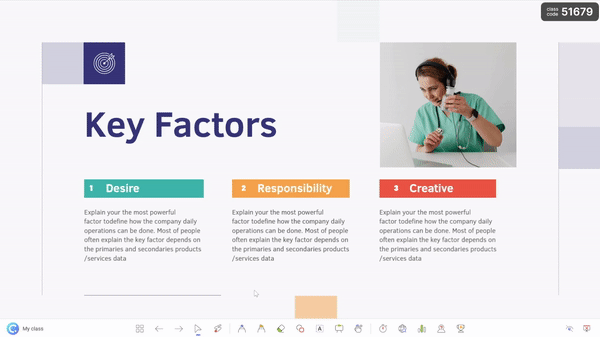
トランジション&アニメーション
PowerPointの魅力的なプレゼンテーションを紹介するブログで、少なくともアニメーションに言及することなく、このブログはあり得ません。 これらは強力で、役に立つものであり、特定のコンテンツに聴衆の注意を引いたり、聴衆のフォローを助けるために存在するものである。 新しいスライドを紹介したり、重要なポイントを強調したり、プレゼン中に動きやエネルギーを感じさせたりするために使用します。 ただ、センス良く、控えめに使うことを心がけましょう。最高のPowerPointアニメーションについて、詳しくはこちらをご覧ください。
次の2つのヒントは、最初の3つほどすぐに実行できるものではありませんが、それでも魅力的なプレゼンテーションを行うための非常に重要なポイントです。 お付き合いください、潜入しましょう!
ストーリーテリングのテクニックを使う
魅力的なPowerPointプレゼンテーションを作成するための最も効果的な方法の1つは、ストーリーテリングのテクニックを使用することです。 ここでは、聴衆を魅了し、残る印象を残すために、プレゼンテーションでストーリーテリングを使用する3つの方法を紹介します。
モデルストーリーの構造を利用する
ストーリーを語るのに最も適した方法の1つは、モデル的なストーリーテリングの構成に従うことです。 ヒーローズ・ジャーニーや 三幕構成など、使えるモデルはいろいろあります。 これらの構成は、ストーリーの骨組みとなり、緊張感を高め、クライマックス感を作り出し、満足のいく解決策を提供するのに役立ちます。
ユーモアを盛り込む
ユーモアはストーリーテリングにおいて強力なツールです。壁を取り払い、観客と信頼関係を築き、観客を飽きさせず楽しませることができるからです。 面白い逸話、気の利いた一発芸、面白い映像資料など、プレゼンにユーモアを取り入れる工夫をしてみましょう。 ただ、聴衆やプレゼンの文脈に合ったユーモアを心がけてください。
オーディエンスとの関係性
ストーリーテリングの最も重要な側面の1つは、感情的なレベルで観客とつながることができることです。 そのためには、視聴者を理解し、彼らのモチベーションを高めることが必要です。 聴衆の経験、興味、願望とストーリーを関連づける方法を探してみてください。 そうすることで、あなたのプレゼンテーションが、相手にとってより適切で有意義なものになるのです。
視覚に訴えるデザインを使う
魅力的なPowerPointプレゼンテーションを作成するもう一つの方法は、視覚的に魅力的なデザインを使用することです。 プロフェッショナルで視覚的に美しいプレゼンテーションデザインは、注目を集め、メッセージを引き立たせることができます。
正しい配色を選ぶ
プレゼンテーションで使用する色は、聴衆があなたのメッセージをどう受け止めるかに大きな影響を与えます。 視覚に訴える色、コンテンツを引き立てる色を選びましょう。 プレゼンテーションでは、一貫した色調にこだわって、まとまりのある印象を与えるようにしましょう。
高画質な画像を使用する
画像は、テキストが多いスライドを分断し、プレゼンテーションに視覚的な面白さを加えるのに役立ちます。 コンテンツに関連性があり、視覚的に魅力的な高品質の画像を選びましょう。 ぼやけて見えたり、画素数が多いなど、低画質の画像は使用しないようにしましょう。
統一されたフォントを使用する
フォントを統一することで、プロフェッショナルでまとまりのあるプレゼンテーションに仕上げることができます。 読みやすいフォントを選び、スライド全体で一貫して使用する。 フォントのスタイルやサイズを変えることで、視覚的な面白さを演出することができますが、必ず控えめに使用するようにしてください。
カスタマイズされたテンプレートの使用
カスタマイズされたテンプレートは、プロフェッショナルで視覚的に魅力的なプレゼンテーションの作成に役立ちます。 オンライン上には無料・有料のテンプレートが多数用意されており、それを利用することでプレゼンテーションに個性を出すことができます。 PowerPointのプレゼンテーションを美しくデザインする方法については、こちらのブログをご覧ください。
結論
結論として、魅力的なパワーポイントプレゼンテーションを作成するには、優れたコンテンツだけでは不十分です。 視聴者のニーズを考え、さまざまなテクニックを駆使して、視聴者の関心を引きつけ、飽きさせない工夫が必要です。 ClassPointのドラッグ可能なスライドオブジェクト、オーディエンスへの質問、投票などのインタラクティブなプレゼンテーション素材を使用することで、オーディエンスのエンゲージメントを瞬時に向上させることができます。 そして、ストーリー性のある美しいスライドで意図的にプレゼンの流れをデザインすることで、プレゼンの格を上げることができるのです。
プレゼンテーションの成功の鍵は、聴衆と心を通わせ、最後まで飽きさせないことだと覚えておいてください。 そこで、これらのヒントを参考に、情報を伝えるだけでなく、聴衆を楽しませ、感動させるプレゼンを作ってみましょう。 これらの実用的なヒントで、他とは一線を画す魅力的なPowerPointプレゼンテーションを作成することができます。
また、PowerPointをお使いの方は、ClassPointのツールバーをプレゼンテーションに追加することで、オーディエンス・エンゲージメント・ツールをすぐに利用することができます。 ClassPointは、プレゼンターの集中力を高め、プレゼンテーションの効率を上げるために特別に設計されており、魅力的なPowerPointプレゼンテーションを作成するために役立つツールを多数追加しています。 無料でチェックすることができます!

